| 原图 |
 <点小图查看大图> |
| 最终效果 |
 <点小图查看大图> |
 |
| 1、打开素材图片,使用钢笔工具将产品从背景中抠出来。 |
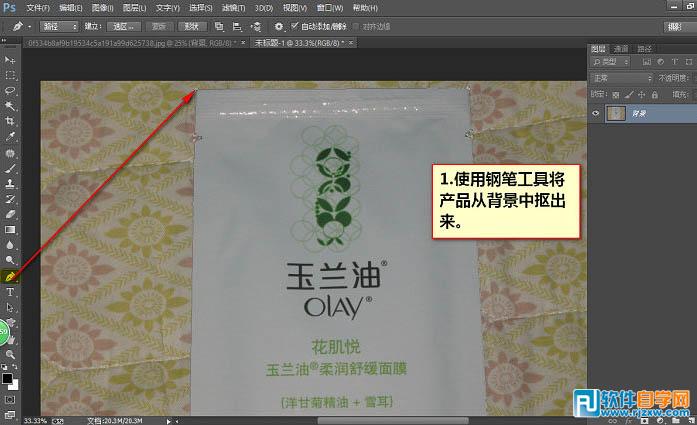 |
| 2、在背景图层上面新建一个图层。 |
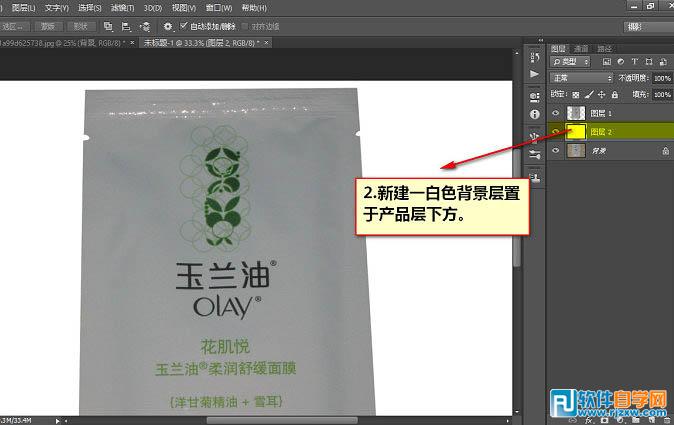 |
| 3、按Ctrl + R 调出参考线,选中产品层按Ctrl + T,右键选择斜切进行校正变形。 |
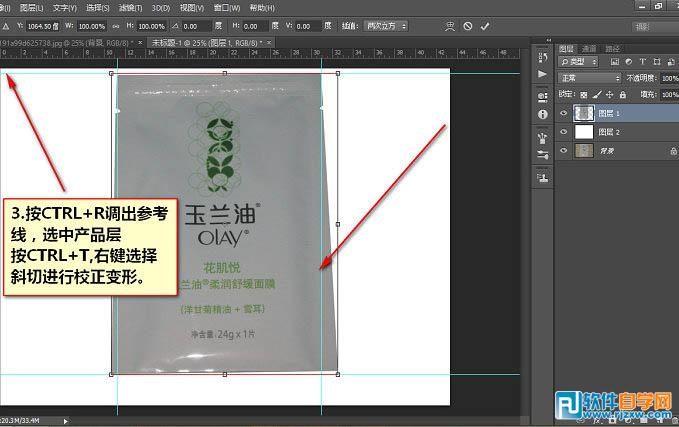 |
| 4、校正后效果如下图。 |
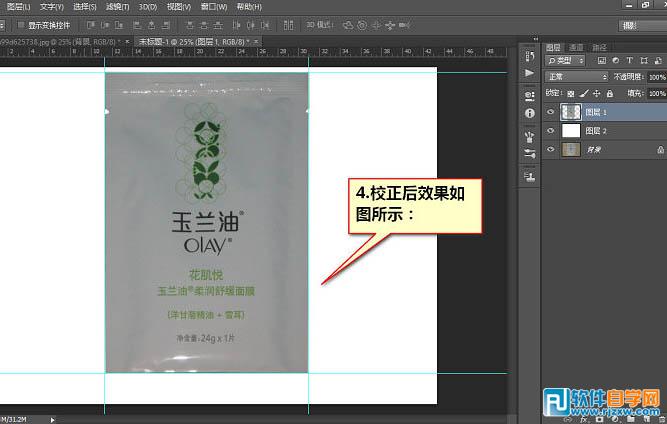 |
| 5、按Ctrl + L 键调出色阶选项卡,给产品调亮些。 |
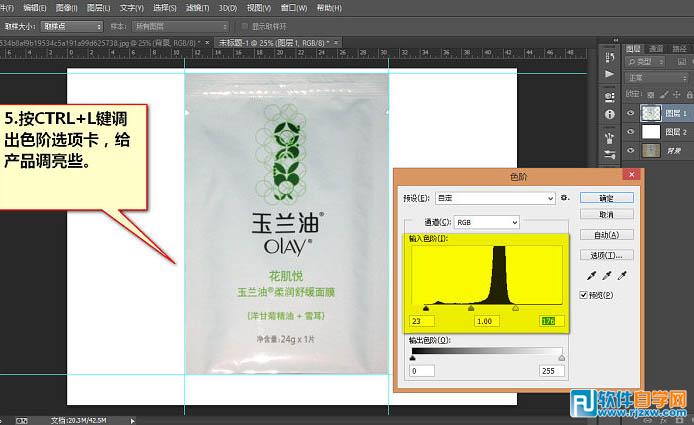 |
| 6、进入通道面板,观察各通道间的文案和背景的对比,可以发现蓝色通道对比较明显,复制蓝色通道。 |
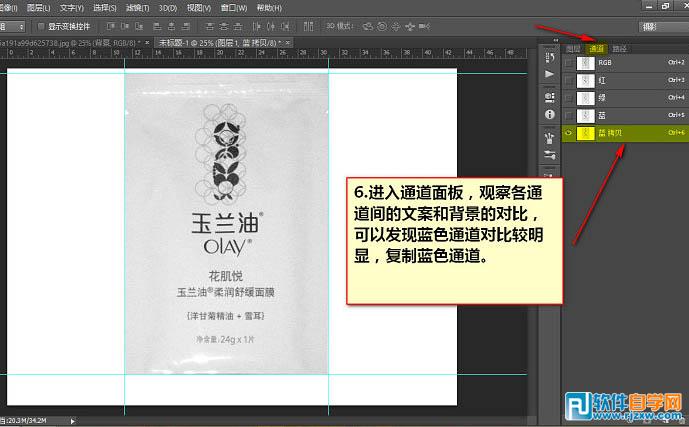 |
| 原图 |
 <点小图查看大图> |
| 最终效果 |
 <点小图查看大图> |
 |
| 1、打开素材图片,使用钢笔工具将产品从背景中抠出来。 |
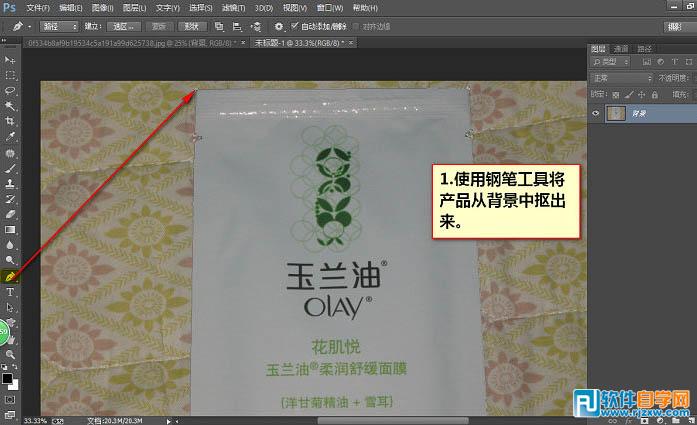 |
| 2、在背景图层上面新建一个图层。 |
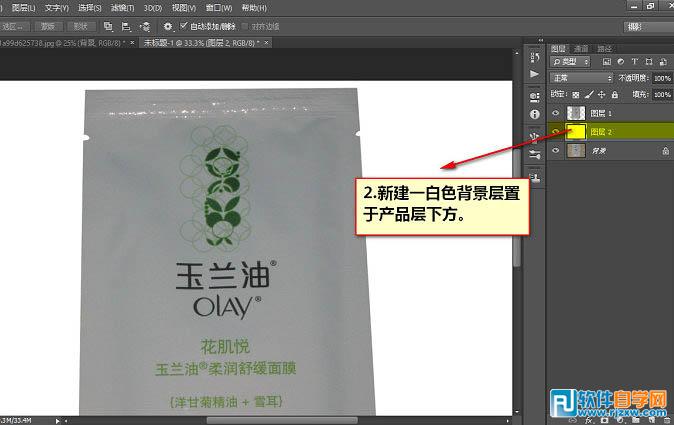 |
| 3、按Ctrl + R 调出参考线,选中产品层按Ctrl + T,右键选择斜切进行校正变形。 |
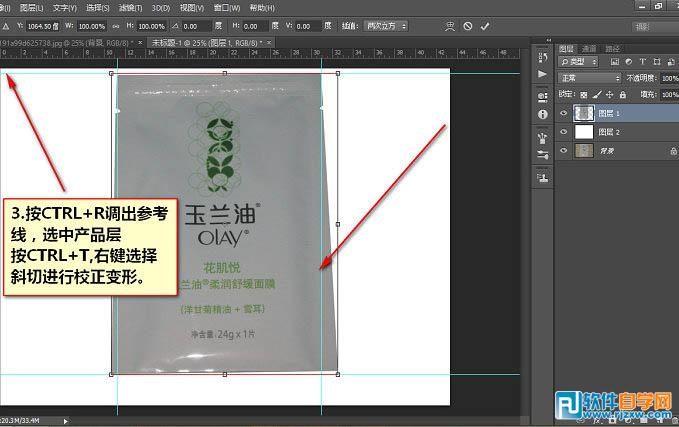 |
| 4、校正后效果如下图。 |
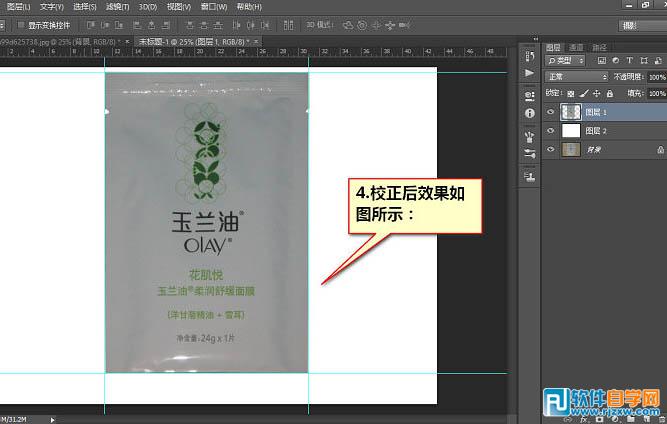 |
| 5、按Ctrl + L 键调出色阶选项卡,给产品调亮些。 |
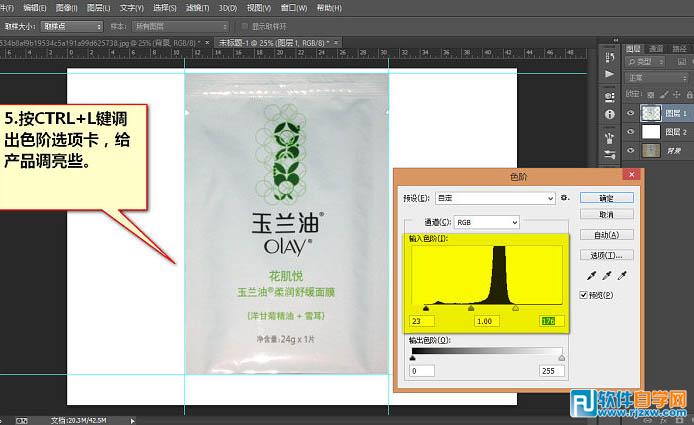 |
| 6、进入通道面板,观察各通道间的文案和背景的对比,可以发现蓝色通道对比较明显,复制蓝色通道。 |
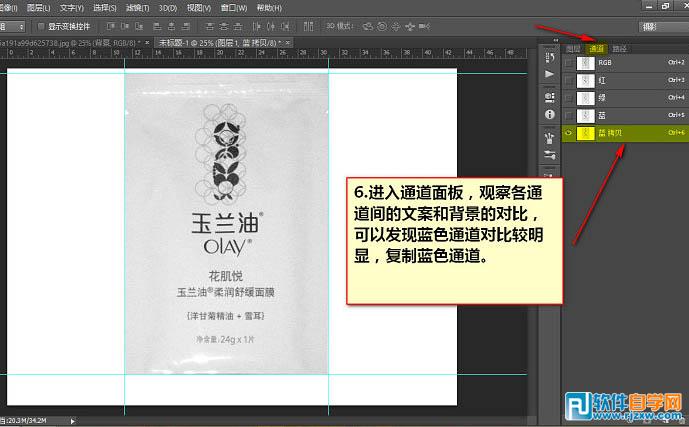 |
◎欢迎参与讨论,请在这里发表您的看法、交流您的观点。
评论留言